图文演示小白winpe安装win7系统教程
- 分类:Win7 教程 回答于: 2021年06月14日 14:14:00
有小伙伴想要重装win7系统,但是自己的电脑出现故障没法进入系统,不知道u盘pe如何安装win7系统。今天小编就给大家演示下通过咔咔装机重装系统工具制作小白winpe安装win7系统教程。
具体步骤如下:
1、在一台可用的电脑上下载安装咔咔装机一键重装系统工具并打开,关闭电脑的杀毒软件,选择u盘重装模式,点击开始制作。
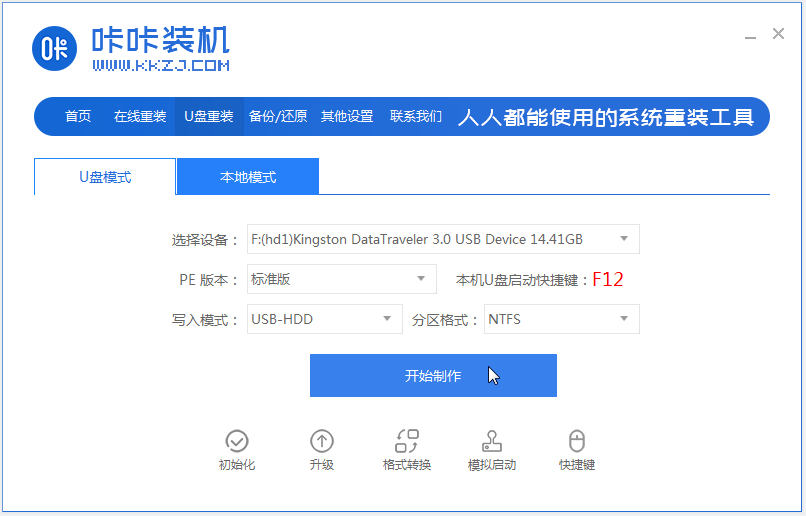
2、选择需要安装的win7系统,点击开始制作。
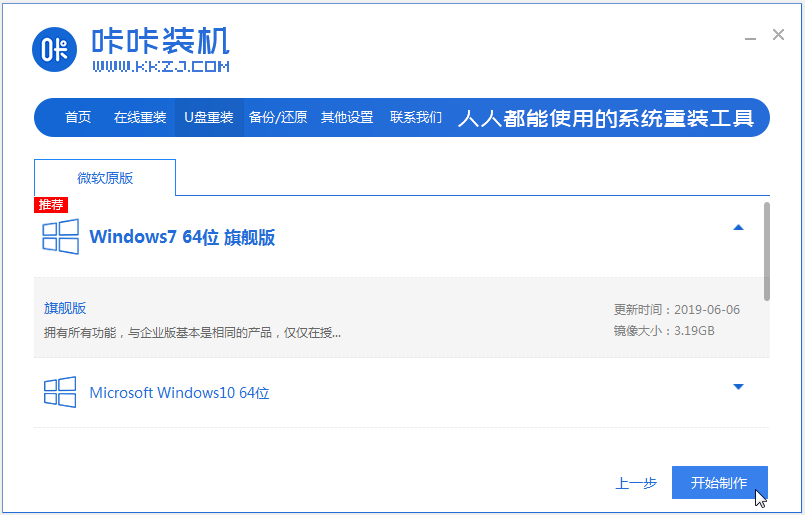
3、等待启动u盘制作完成后,可以先预览对应电脑的启动热键,然后拔出u盘退出。
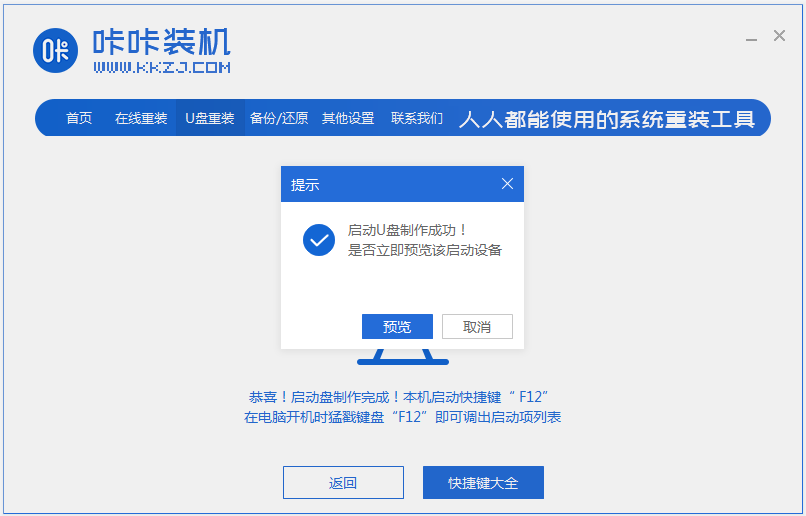
4、将u盘插入到需要重装的电脑上,开机不断按启动热键进入快速启动项,选择u盘启动项回车进入pe选择界面,选择01项pe系统进入。
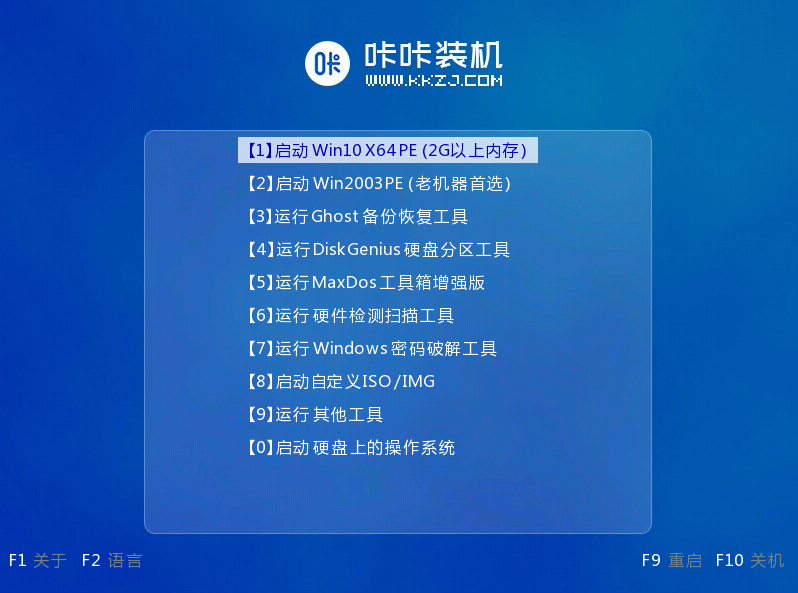
5、在pe内,打开咔咔装机工具选择win7系统安装到c盘。
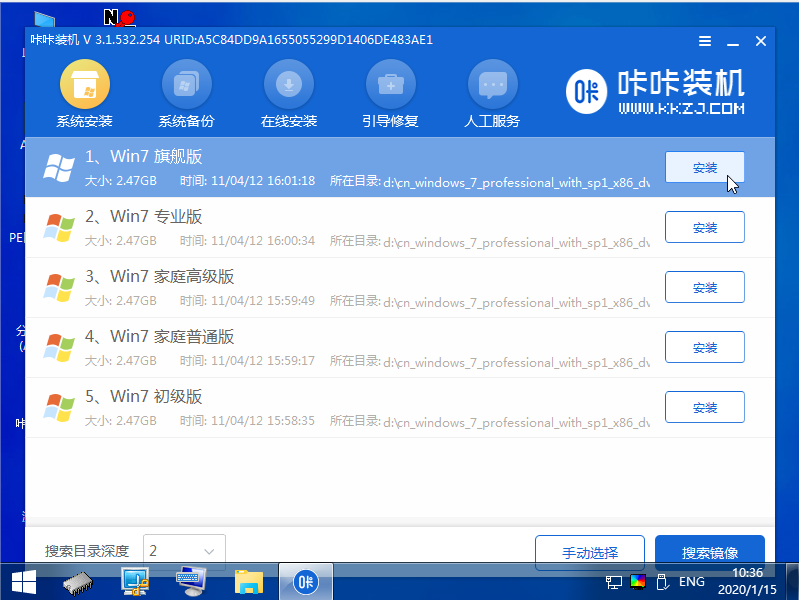
6、等待提示安装完成后,选择立即重启。
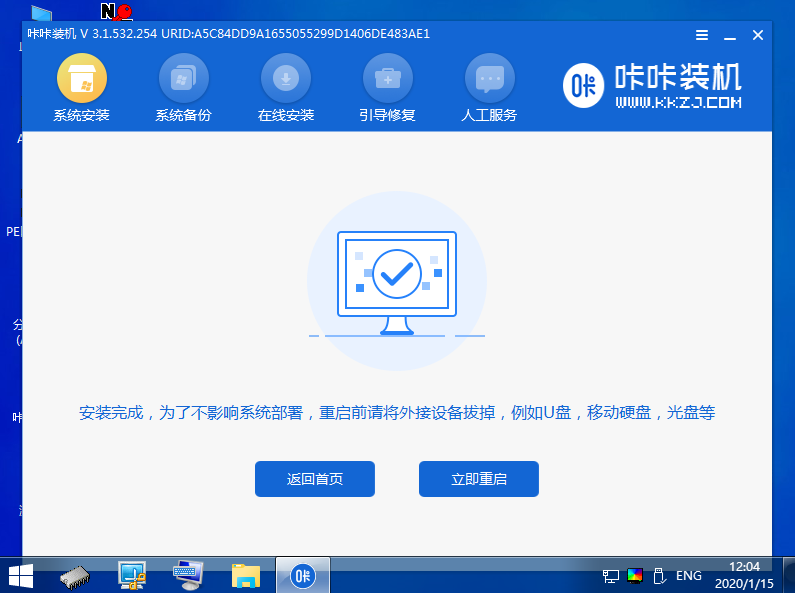
7、耐心等待,直到进入到win7系统桌面即表示安装完成。

以上便是通过咔咔装机重装系统工具制作小白winpe安装win7系统教程,希望能帮到大家。
 有用
60
有用
60


 小白系统
小白系统


 1000
1000 1000
1000 1000
1000 1000
1000 1000
1000 1000
1000 1000
1000 1000
1000 1000
1000 1000
1000猜您喜欢
- 小编教你解决win7桌面图标不见了..2019/05/05
- 戴尔电脑系统怎么重装win72022/12/05
- 小编教你win7修改盘符号方法..2018/10/23
- 怎么样重装系统win7旗舰版2022/08/26
- 电脑怎样重装系统win7旗舰版教程..2022/06/11
- win7 64位旗舰版 激活系统图文教程..2017/06/19
相关推荐
- Win7升级Win8:笔记本电脑系统改造计划..2023/11/09
- win764位旗舰版激活码分享制作步骤..2017/06/19
- 小编教你如何使用无忧一键重装大师..2017/08/05
- win7家庭版系统下载重装的步骤是什么..2022/12/18
- 安装win7系统后鼠标和usb不能使用的解..2022/04/30
- Windows7系统损坏修复指南:五步解决常..2024/10/20




















 关注微信公众号
关注微信公众号





